win7システムにログインするときにデフォルトの画像の背景を変更するにはどうすればよいですか? win7 システムにログインするときにデフォルトの画像の背景を変更する方法に関するチュートリアルを共有します。コンピュータのログインパスワードを設定した後、コンピュータの電源を入れてログインインターフェイスに移動すると、画像の背景が表示されます。背景を変更したいユーザーもいますが、どうすれば背景を変更できるでしょうか?詳細な操作方法を知らない友人も多いと思いますが、win7 システムにログインする際のデフォルトの画像の背景を変更する手順を以下のエディターにまとめましたので、興味のある方はエディターをフォローして以下をご覧ください。

1. まず、設定したい画像をアイコン パス C: に置きます。 WindowsSystem32oobeinfoackgrounds. そして、backgroundDefault.jpg という名前を付けます。
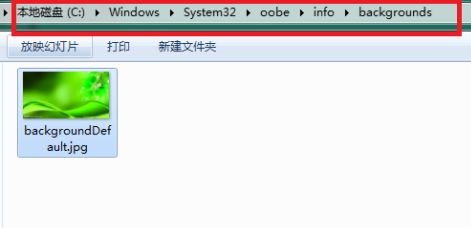
2. 次に、キーボードの win r を押します。
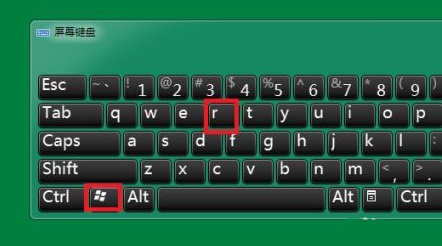
3. 「regedit」と入力し、Enter キーを押して確認します。
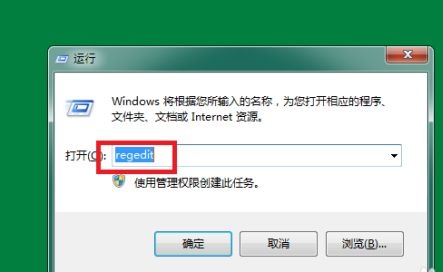
4. 図に示されているパスに従って背景を見つけます。
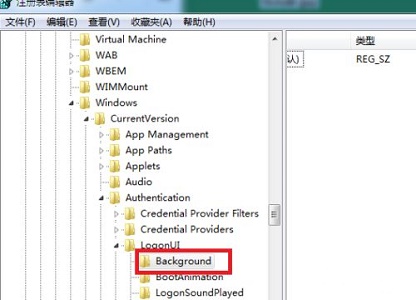
5. 右側に新しい DWORD 値を作成します。
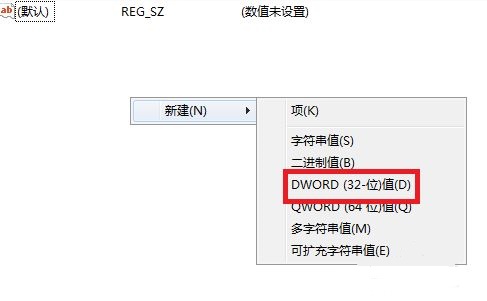
6. 値を 1 に設定します。
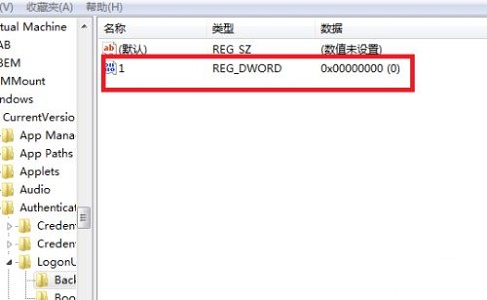
上記は、[win7 システムにログインするときにデフォルトの画像の背景を変更する方法 - win7 システムにログインするときにデフォルトの画像の背景を変更する手順] の全内容です。 』、さらにエキサイティングなチュートリアルはこちらのサイトです!
以上がwin7システムにログインするときにデフォルトの画像の背景を変更する方法の詳細内容です。詳細については、PHP 中国語 Web サイトの他の関連記事を参照してください。